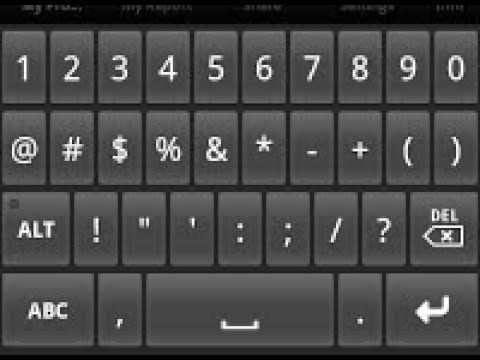
Με το Android 5.0 Lollipop τώρα άμεσα διαθέσιμο για πολλές συσκευές Nexus και σιγά-σιγά ωθείται ως ενημέρωση λογισμικού για πολλά smartphones από τη Motorola, LG, Samsung, HTC και άλλα, οι ιδιοκτήτες θα θέλουν να ξέρουν πώς να κάνουν ορισμένες εργασίες. Ένα από αυτά που έχουμε ήδη αρχίσει να έχουμε ερωτήσεις αλλάζει το πληκτρολόγιο στο Android 5.0 και το νέο Nexus 6.
Ένα μεγάλο μέρος του Android που υιοθετεί σιγά σιγά η iOS, αλλάζει βασικά στοιχεία του λειτουργικού συστήματος, όπως το πληκτρολόγιο. Υπάρχουν πολλές επιλογές από το Google Play Store, συμπεριλαμβανομένης της επιλογής πληκτρολογίου της Google, και παρακάτω θα εξηγήσουμε πώς να το αλλάξετε στο Nexus 6 ή σε οποιαδήποτε συσκευή Nexus για αυτό το θέμα.
Διαβάστε: Nexus 6: 5 Χαρακτηριστικά Οι αγοραστές θα αγαπήσουν
Σε προηγούμενες εκδόσεις του Android εμφανίστηκε ένα εικονίδιο ειδοποίησης στην κορυφή της οθόνης όταν δεν χρησιμοποιείτε το πληκτρολόγιο αποθήκης και ήταν μια επίμονη ειδοποίηση. Η Google έχει πλέον μετακινήσει αυτό το στοιχείο στο κάτω μέρος του Android 5.0 με το Nexus 6 και οι επιλογές ρυθμίσεων είναι επίσης ελαφρώς διαφορετικές. Υπάρχουν μερικά νέα βήματα, έτσι διαβάζουμε για να μάθετε πώς.

Ευτυχώς το σύστημα για την αλλαγή του πληκτρολογίου είναι σε μεγάλο βαθμό αμετάβλητο, μόνο με λίγους διαφορετικούς τρόπους και επιλογές για να το κάνει, και θα πρέπει να είναι μια παρόμοια διαδικασία για όλα τα Android smartphones και tablets.
Εάν έχετε εγκατεστημένα (και ενεργοποιημένα) πληκτρολόγια τρίτου μέρους, θα δείτε τον νέο διακόπτη ειδοποιήσεων πληκτρολογίου στην κάτω δεξιά γωνία του Nexus 6 (αλλά αυτό θα μπορούσε να βρίσκεται στη γραμμή ειδοποιήσεων σε συσκευές Samsung) και απλά πατήστε αυτό. Παρακάτω είναι μια εικόνα για το τι θα δείτε. Ωστόσο, θα πρέπει να ενεργοποιήσετε τη χρήση των νέων πληκτρολογίων πριν γίνει διαθέσιμη αυτή η επιλογή, την οποία θα εξηγήσουμε παρακάτω.

Το νέο παραπάνω εικονίδιο είναι το μόνο που θα χρειαστεί να πατήσετε εάν έχουν εγκατασταθεί και ενεργοποιηθεί πολλά πληκτρολόγια στη συσκευή σας Nexus 6 ή Android 5.0. Εάν δεν υπάρχει, μπορείτε να κατευθυνθείτε σε ρυθμίσεις όπως τις προηγούμενες εκδόσεις του Android και απλά να αλλάξετε πληκτρολόγια με μερικές βρύσες. Ας αρχίσουμε.
Οδηγίες
Για να ξεκινήσετε, θα μπείτε στις ρυθμίσεις πατώντας το εικονίδιο με το γρανάζι στη γραμμή ειδοποιήσεων, μετά κάντε κύλιση προς τα κάτω και επιλέξτε "Γλώσσα & είσοδος". Αυτό το μενού θα έχει όλες τις επιλογές που χρειάζεστε.

Στη συνέχεια θα χρειαστεί να πατήσετε το "τρέχον πληκτρολόγιο" το οποίο θα εμφανίσει ένα παράθυρο που θα δείχνει ποιο πληκτρολόγιο χρησιμοποιείται αυτή τη στιγμή. Πιθανότατα το κανονικό πληκτρολόγιο Google. Στη συνέχεια, επιλέξτε την επιλογή "Επιλογή πληκτρολογίων", όπως απεικονίζεται παρακάτω.
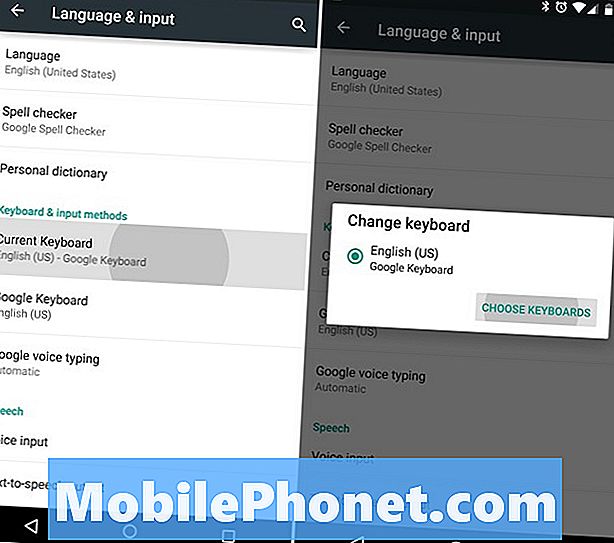
Από εδώ οι χρήστες θα έχουν μια μεγάλη λίστα με πληκτρολόγια που έχουν εγκατασταθεί, καθώς και πρόσθετες επιλογές γλώσσας, αν είναι ενεργοποιημένες. Έχω εγκαταστήσει το SwiftKey και είναι μια επιλογή παρακάτω. Απλώς πατήστε το SwiftKey (ή το πληκτρολόγιο επιλογής) για να ενεργοποιήσετε αυτό το πληκτρολόγιο. Ωστόσο, αυτό το ενεργοποίησε μόνο και δεν άλλαξε το πληκτρολόγιό σας.

Τώρα θα επιστρέψετε στην προηγούμενη οθόνη γλώσσας και εισαγωγής και πατήστε πάλι το "τρέχον πληκτρολόγιο" το οποίο τώρα θα έχει δύο επιλογές. Το πληκτρολόγιο Google και το πληκτρολόγιο SwiftKey που έχει ενεργοποιηθεί πρόσφατα. Τώρα το μόνο που κάνετε είναι να επιλέξετε το πληκτρολόγιο που θέλετε να χρησιμοποιήσετε στο smartphone σας και όλα τα έχετε κάνει.
Διαβάστε: Πώς να απενεργοποιήσετε την εμφάνιση περιβάλλοντος στο Nexus 6
Μόλις ενεργοποιηθεί, θα δείτε τώρα το μικρό εικονίδιο στην παραπάνω εικόνα, για έναν ευκολότερο και απλούστερο τρόπο για να ενεργοποιήσετε τη μύγα. Αυτό είναι το μόνο που υπάρχει σε αυτό. Η συνολική διαδικασία παραμένει η ίδια, φαίνεται λίγο διαφορετική και έχει μερικές ακόμα επιλογές για να κάνει τον διακόπτη πιο εύκολο για όσους την χρειάζονται.
Μείνετε συντονισμένοι για περισσότερα άρθρα σχετικά με το Android 5.0 και τον Nexus 6. Τόσο μεγάλα όσο και μικρά.


